WordPress — это инструмент управления контентом и разработки веб-сайтов, который часто используется во всем мире для разработки и управления веб-сайтами. Он предоставляет нам множество потрясающих функций, таких как дизайн страниц и сообщений, добавление тем и плагинов, категорий и тегов и многое другое, что выделяет WordPress среди других форумов. Сообщество WordPress своевременно выпускает обновления WordPress, чтобы исправить ошибки и улучшить взаимодействие с пользователем, предоставляя больше функций.
Однако иногда WordPress не обновляется автоматически, и требуется обновить его либо с панели инструментов, либо с WordPress CLI.
Эта статья продемонстрирует:
- Как обновить WordPress через панель инструментов?
- Как автоматически обновлять WordPress?
- Как обновить WordPress через WP-CLI?
Как обновить WordPress через панель инструментов?
Пользователи могут напрямую обновлять версию WordPress через панель управления WordPress. Всякий раз, когда выходит новая версия WordPress, панель инструментов « Обновления » выдаст уведомление об обновлении файла WordPress. Чтобы обновить WordPress с помощью панели инструментов, выполните указанные шаги.
Шаг 1: Получите доступ к панели инструментов WordPress
Сначала запустите сервер с помощью сервера Xampp или Wamp. После этого перейдите в раздел « http://localhost/<Website-Name>/ URL-адрес для доступа к панели инструментов WordPress. Добавьте необходимые учетные данные и нажмите « Авторизоваться ' кнопка:
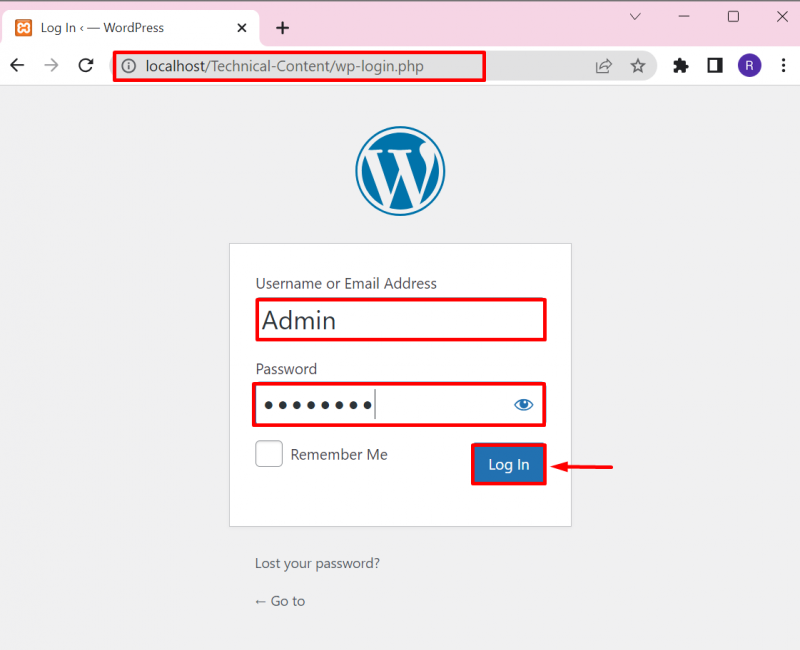
Шаг 2. Откройте параметр «Обновления»
Далее нажмите на кнопку « Обновления ” вариант из “ Панель приборов », чтобы проверить наличие обновлений WordPress. Пользователи также могут получить доступ к « Обновления », нажав кнопку « Обновлять », как указано ниже:
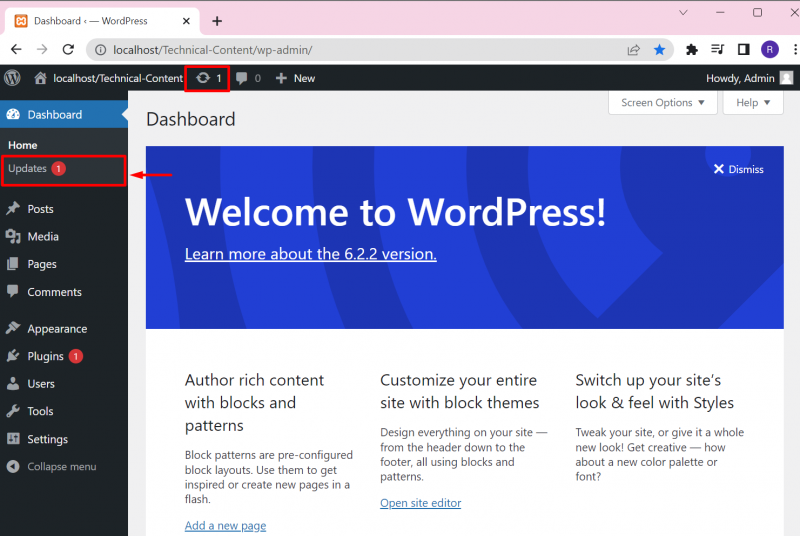
Шаг 3: Обновите WordPress
В настройках обновлений пользователь может проверить наличие обновлений WordPress, установить новое обновление и переустановить текущую установленную версию WordPress. Вывод показывает, что у нас уже есть актуальная версия WordPress:
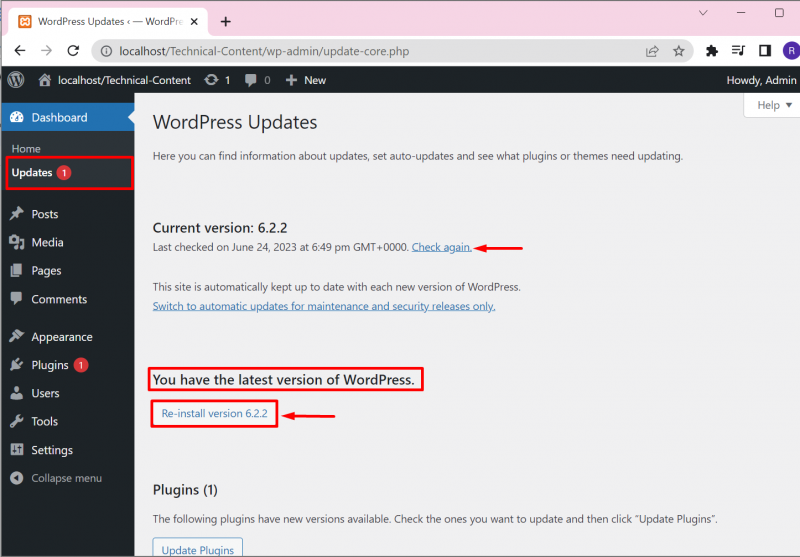
Кроме того, из « Обновления », пользователи могут установить ожидающие обновления плагинов и тем. Для этого просто отметьте галочкой нужное обновление и нажмите кнопку « Обновить плагины» или «Обновить темы ' кнопка:
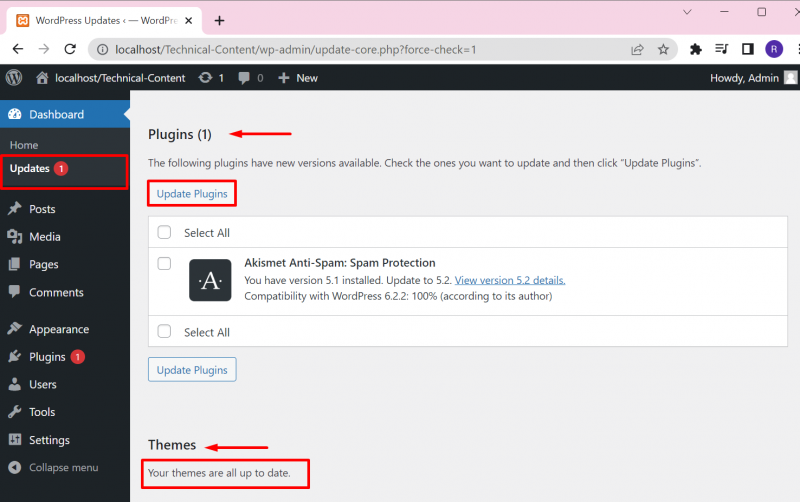
Здесь вы можете видеть, что мы успешно установили обновление плагина:
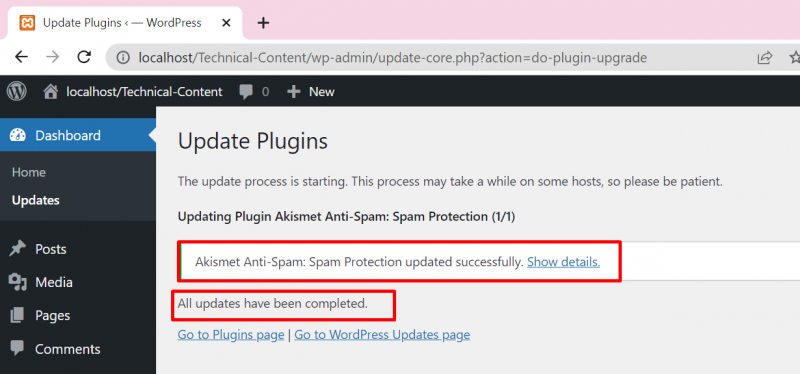
Как автоматически обновлять WordPress?
Чтобы автоматически обновлять WordPress без получения уведомления, пользователю необходимо добавить « определить('WP_AUTO_UPDATE_CORE', правда); ” в “ wp-config.php ' файл. Для демонстрации следуйте предоставленным инструкциям.
Шаг 1: Получите доступ к каталогу WordPress
Сначала войдите в каталог веб-сайта WordPress. В основном пользователь устанавливает папку WordPress в « xampp» или «вамп » каталог сервера. В Xampp веб-сайт WordPress можно найти в « C:\xampp\htdocs\
Далее найдите « wp-config.php » и откройте его в любом текстовом редакторе:
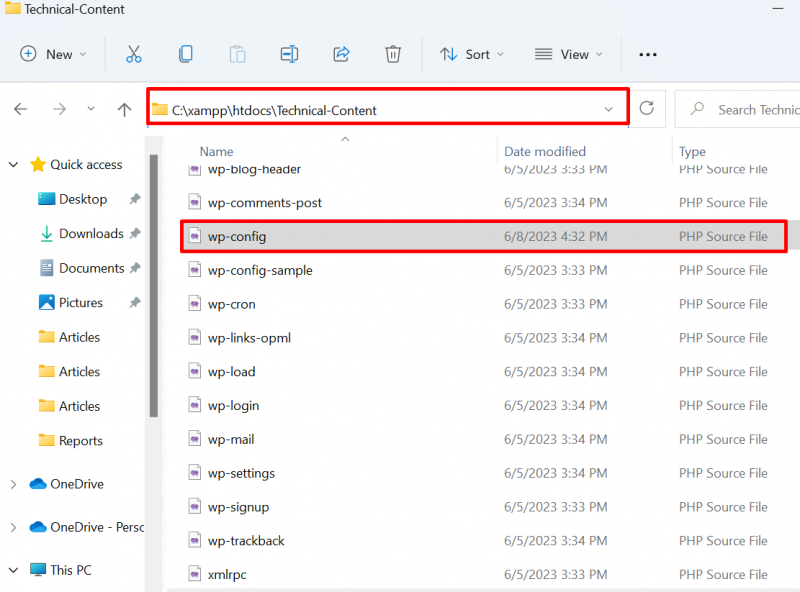
Шаг 2. Включите автоматическое обновление WordPress
Добавьте приведенную ниже строку в файл и сохраните изменения, используя « CTRL+S ' ключ:
определить('WP_AUTO_UPDATE_CORE', правда); 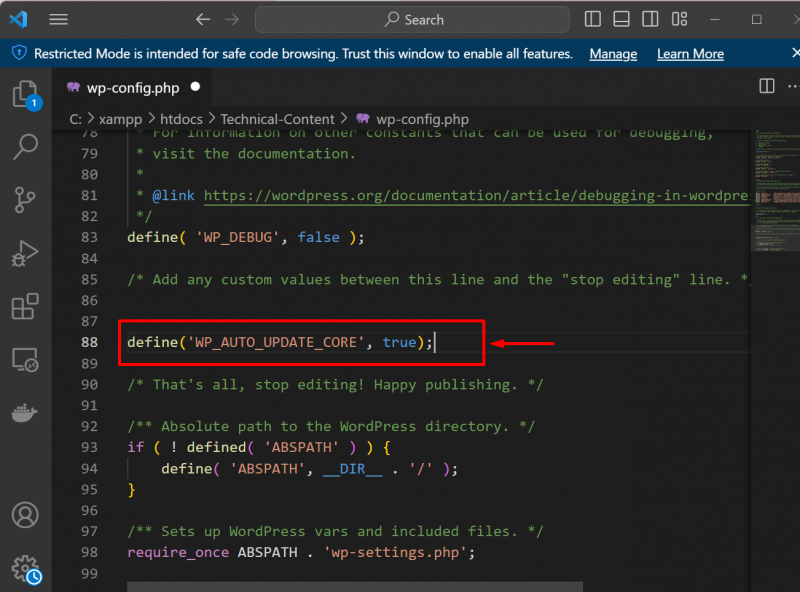
Это запустит автоматическое обновление WordPress.
Как обновить WordPress через WP-CLI?
Чтобы обновить WordPress с помощью WP-CLI, сначала пользователю необходимо установить его в системе. Чтобы настроить интерфейс командной строки WordPress в Windows, пройдите через наш связанный статья . Затем следуйте приведенным инструкциям, чтобы обновить файл WordPress.
Шаг 1: Запустите командную строку
Сначала запустите командную строку Windows через « Запускать меню:
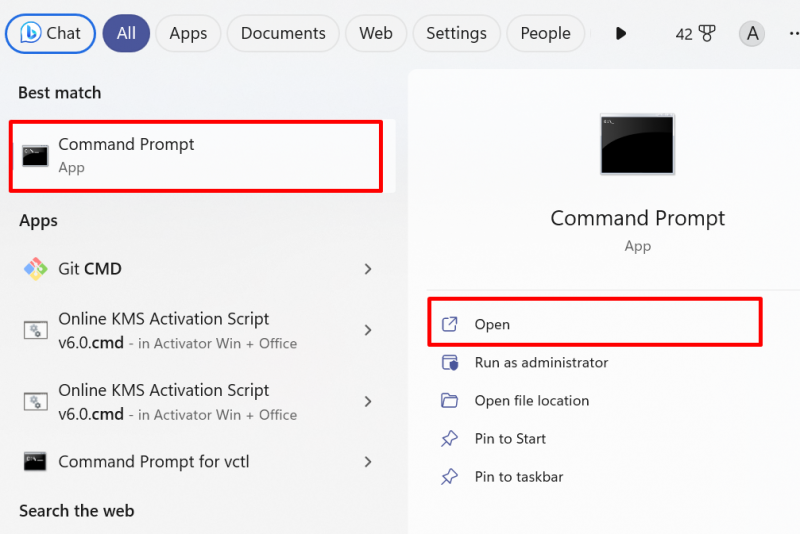
Шаг 2: Получите доступ к каталогу веб-сайтов WordPress
Затем попробуйте получить доступ к каталогу WordPress. Опять же, мы получим доступ к каталогу веб-сайта WordPress из « xampp » справочник. Для этого используйте данную команду:
компакт-диск C:/xamppкомпакт-диск
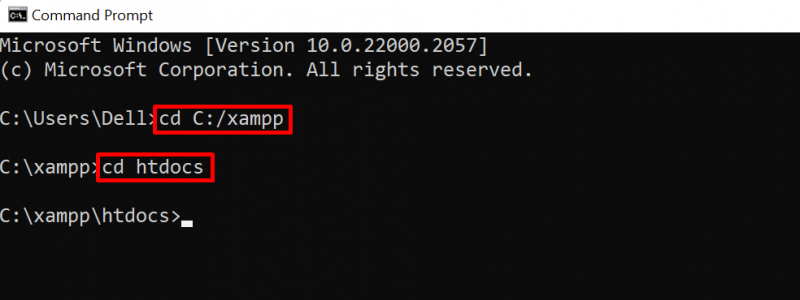
Далее из « хтдокс », откройте папку своего веб-сайта WordPress, используя « CD команда:
cd Техническое содержаниеШаг 3. Проверьте наличие обновлений
На следующем шаге проверьте наличие обновлений WordPress с помощью кнопки « проверка ядра wp команда:
проверка ядра wpВывод показывает, что у нас уже есть последняя версия WordPress:
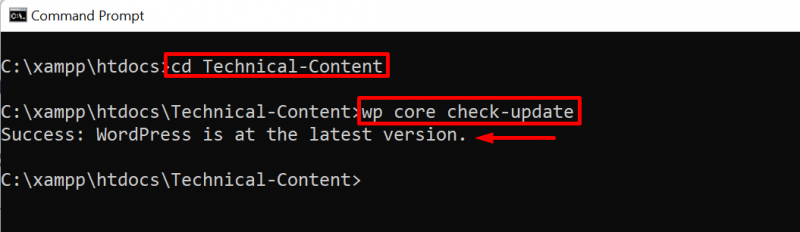
Шаг 4: Обновите WordPress
Чтобы обновить WordPress, просто используйте « обновление ядра вп команда:
обновление ядра вп 
Это все об обновлении WordPress.
Заключение
Чтобы обновить WordPress в Windows, пользователи могут либо использовать панель управления WordPress, WP-CLI, либо автоматически обновлять файл WordPress. Чтобы обновить WordPress с панели управления, откройте опцию «Обновления» в меню «Панель управления» и обновите файл WordPress. Чтобы обновить WordPress из WP-CLI, просто используйте « обновление ядра вп команда. Чтобы обновить WordPress автоматически, сначала войдите в каталог WordPress, откройте « wp-config.php » и « определить('WP_AUTO_UPDATE_CORE', правда); » в файл и сохраните изменения. В этом блоге представлены подходы к обновлению WordPress.